วิธีถอนการติดตั้ง Ubuntu อย่างปลอดภัยจาก Windows ดูอัลบูตพีซี
หากคุณเพิ่งติดตั้ง Ubuntu บนพีซีของคุณในการตั้งค่าดูอัลบูต และด้วยเหตุผลบางประการ ผลลัพธ์ที่คุณคาดหวังจึงไม่เกิดผล คุณอาจตัดสินใจถอนการติดตั้งโปรแกรม ผู้ใช้งานบางคนบ่นว่า โปรแกรม Ubuntu กินพื้นที่บนฮาร์ดไดรฟ์มาก ดังนั้น จึงตัดสินใจลบโปรแกรมออก การลบ Ubuntu ไม่ใช่เรื่องยาก แต่การทำเช่นนั้นโดยไม่สูญเสียข้อมูลเป็นความท้าทายที่คุณต้องเอาชนะ ในบทความนี้ เราจะสอนวิธีถอนการติดตั้งอย่างปลอดภัยจาก Windows ดูอัลบูตพีซี โดยไม่สูญเสียข้อมูล
ภาพรวมของ Ubuntu
ระบบปฏิบัติการ Linux ใช้งาน Ubuntu โดยเฉพาะ และซอฟต์แวร์นี้ถูกใช้งานโดยทั้งเดสก์ท็อป และเซิร์ฟเวอร์สำหรับการประมวลผลบนคลาวด์ และความปลอดภัย แอป Ubuntu ให้บริการฟรีทางออนไลน์ และผู้ใช้งานต้องพึ่งพาแอปนี้เพื่อปรับปรุงแอปพลิเคชันของอุปกรณ์ของตน Ubuntu มีซอฟต์แวร์จำนวนหลายพันสำหรับแอปพลิเคชันประมวลผลคำ เว็บเซิร์ฟเวอร์ สเปรดชีต ซอฟต์แวร์อีเมล และแอปเข้าถึงอินเทอร์เน็ต
สำหรับผู้ใช้งานที่มีซอฟต์แวร์นี้บนพีซีหรือแล็ปท็อปมาระยะหนึ่งแล้ว แต่ต้องการถอนการติดตั้งโดยไม่เสี่ยงต่อการสูญเสียข้อมูล เราได้รวบรวมขั้นตอนบางอย่างที่จะพิสูจน์ได้ว่า มีประโยชน์
วิธีถอนการติดตั้ง Ubuntu จาก Windows อย่างปลอดภัย
กรณีแรก - ถอนการติดตั้ง Ubuntu โดยติดตั้งระบบปฏิบัติการใหม่
ขั้นตอนนี้ได้รับการออกแบบมาโดยเฉพาะสำหรับระบบที่ติดตั้ง Ubuntu เท่านั้น หรือหากคุณต้องการติดตั้งระบบปฏิบัติการมัลติบูตบนระบบของคุณ
การติดตั้งระบบปฏิบัติการใหม่เป็นวิธีที่ง่ายมากในการถอนการติดตั้ง Ubuntu จากอุปกรณ์ของคุณ หลังจากทำตามขั้นตอนนี้แล้ว ระบบปฏิบัติการใหม่จะเข้ามาแทนที่ Ubuntu บนระบบของคุณอย่างไร้ร่องรอย หากขั้นตอนนี้ไม่ได้ผล คุณจะต้องค้นหาข้อมูลที่เพียงพอเกี่ยวกับระบบปฏิบัติการและขั้นตอนการติดตั้ง
นี่คือขั้นตอนที่ต้องดำเนินการ
- ปฏิบัติตามคู่มือการติดตั้งระบบปฏิบัติการใหม่ที่คุณพยายามติดตั้ง
- ปฏิบัติตามคู่มือการติดตั้งของคุณเพื่อลบพาร์ติชัน Ubuntu ในไดรฟ์ของคุณ และสำหรับการแบ่งพาร์ติชันแบบขั้นตอน
- ดำเนินการติดตั้งให้เสร็จสิ้นโดยทำตามคำแนะนำของผู้ติดตั้งตามลำดับ
กระบวนการนี้จะล้าง Ubuntu ออกจากระบบของคุณอย่างสมบูรณ์ ดังนั้น คุณไม่จำเป็นต้องถอนการติดตั้ง Ubuntu ก่อนที่จะติดตั้งระบบปฏิบัติการใหม่ เนื่องจากตัวติดตั้งจะจัดการเรื่องทั้งหมดเอง
กรณีที่ 2 - ถอนการติดตั้ง Ubuntu โดยลบมัลติบูต
ขั้นตอนนี้มีไว้สำหรับผู้ที่ติดตั้งโปรแกรม Ubuntu ในโหมดดูอัลบูต (อยู่ร่วมกัน) ใน Windows หรือผู้ที่ต้องการลบ Ubuntu ในขณะที่ยังคงรักษา Windows ไว้เหมือนเดิม
กำลังถอนการติดตั้ง Ubuntu
ปฏิบัติตามแนวทาง "ติดตั้ง MBR ที่เข้ากันได้กับ Windows ใหม่" เพื่อลบ Ubuntu ในเมนูการเข้าถึง
การดำเนินการนี้จะทำให้พีซีของคุณสามารถบูตจาก Windows ได้ แต่พาร์ติชัน Ubuntu จะยังคงอยู่ในไดรฟ์ของคุณ หากต้องการลบออก ให้ทำตามขั้นตอนเหล่านี้ตามลำดับ
- ลบพาร์ติชัน Ubuntu ทั้งหมดออกจากไดรฟ์ของคุณ
- ลบการบูตเซกเตอร์ GRUB ของฮาร์ดไดรฟ์หลัก จากนั้น ติดตั้งตัวเริ่มต้นทั่วไปที่คุณเลือก
- รีสตาร์ทพีซีด้วย Live CD (ลองโดยไม่ต้องติดตั้ง)
- ไปที่ระบบ - การดูแลระบบ - Gparted
- ระบุพาร์ติชัน Ubuntu ทั้งหมด และจัดรูปแบบด้วย EXT4 และ Linux โดยคลิกขวาที่พาร์ติชันเหล่านั้นแล้วแตะปุ่มลบ
- สำหรับแต่ละพาร์ติชัน Ubuntu บนไดรฟ์ของคุณ หากต้องการลบออก ให้คลิกขวาที่แต่ละพาร์ติชัน หยุดสลับพาร์ติชันเพื่อลบออก
- หลังจากลบพาร์ติชันทั้งหมดแล้ว คุณสามารถจัดสรรพื้นที่ว่างบนดิสก์ให้กับพาร์ติชันอื่นๆ ในฮาร์ดไดรฟ์ได้
- แตะ ใช้งาน เพื่อให้เกิดการเปลี่ยนแปลง
หากต้องการจัดสรรพื้นที่ดิสก์ให้กับพาร์ติชันอื่น คุณสามารถใช้งานแอปพลิเคชันบุคคลที่ 3 เพื่อจุดประสงค์นี้ได้ มีแอปออนไลน์มากมายที่สามารถดาวน์โหลดได้ฟรี แต่อย่าลืมตรวจสอบเพื่อขอความช่วยเหลือด้านเทคนิค หากคุณต้องการความช่วยเหลือเมื่อติดตั้งระบบปฏิบัติการใหม่
กรณีที่ 3 - ถอนการติดตั้ง Ubuntu โดยการเช็ดฮาร์ดไดรฟ์
กรณีนี้สำหรับคอมพิวเตอร์ที่ทำงานแบบขนานโดยมีหรือไม่มีระบบปฏิบัติการอื่น หรือหากคุณต้องการลบข้อมูลทั้งหมดออกจากฮาร์ดไดรฟ์ของคุณ การดำเนินการนี้จะทำให้ไดรฟ์ของคุณไม่มีข้อมูล
ขั้นตอนการถอนการติดตั้ง Ubuntu โดยการเช็ดฮาร์ดไดรฟ์
แนวทางที่รุนแรงกว่านี้คือ การล้างฮาร์ดไดรฟ์ออกให้หมด ขั้นตอนนี้จะลบข้อมูลทั้งหมดในไดรฟ์ของคุณ ไม่ใช่เฉพาะซอฟต์แวร์ Ubuntu เท่านั้น
- เริ่มพีซีของคุณบนเดสก์ท็อป CD Ubuntu
- ในเทอร์มินัล ให้ป้อนคำสั่งต่อไปนี้เพื่อปิดการใช้งาน RAM ของระบบ "~$ Sudo swapoff"
- หากต้องการบังคับให้มีสำเนาเป็นศูนย์บนเซกเตอร์ของฮาร์ดไดรฟ์ต้องแน่ใจ รหัสระบบของคุณ ป้อนรหัสนี้เพื่อดำเนินการลบไดรฟ์ทั้งหมด
- "~ $ Sudo dd if=>/Dev / ศูนย์ของ = /Dev / sda"
ตัวระบุสำหรับระบบส่วนใหญ่คือ / Dev / sda แต่ทำการตรวจสอบอย่างเหมาะสมเพื่อให้แน่ใจ หากคุณเลือก ID ตัวระบุที่ไม่ถูกต้อง คุณอาจลบข้อมูลจากที่จัดเก็บข้อมูลที่ไม่ถูกต้อง
กรณีที่ 4 - ถอนการติดตั้ง Ubuntu ที่ติดตั้ง Wubi
วิธีนี้ออกแบบมาสำหรับ Ubuntu ที่ติดตั้งบน Microsoft โดยใช้งาน Wubi Installer และสำหรับผู้ที่ต้องการลบ Ubuntu ในขณะที่ยังคงติดตั้ง Windows ไว้ในปัจจุบัน
กรณีนี้เป็นวิธีที่ระมัดระวังมากขึ้น ซึ่งแตกต่างจากการลบข้อมูลในฮาร์ดไดรฟ์ทั้งหมด ด้วยวิธีนี้ คุณสามารถถอนการติดตั้ง Ubuntu ได้โดยไม่สูญเสียแอป Windows และไฟล์สำคัญอื่นๆ
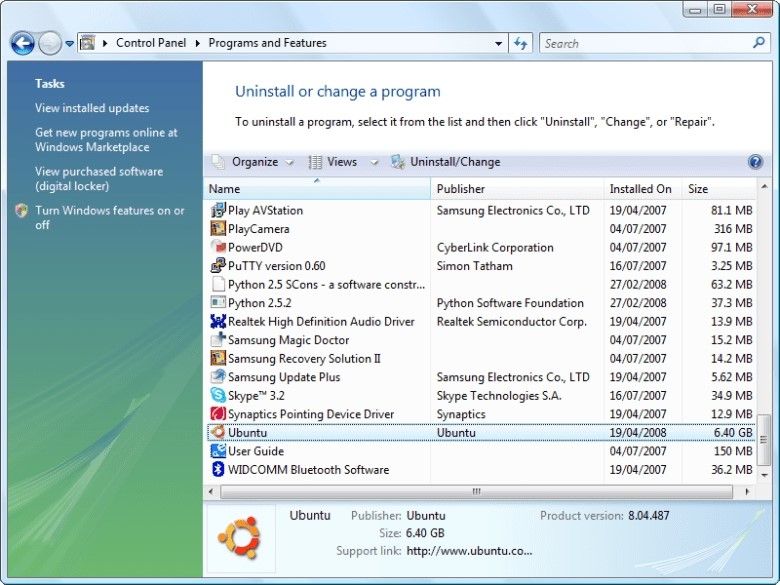
- เปิดแผงควบคุมจากเมนูระบบ
- เปิดโปรแกรมอรรถประโยชน์การถอนการติดตั้ง
สำหรับ Windows 2000 / XP ใช้งานเครื่องมือนี้ (เพิ่ม / ลบโปรแกรม)
สำหรับ Windows Vista / Windows 7, 8 และ 10 ให้ใช้งานเครื่องมือนี้ (โปรแกรมที่จะถอนการติดตั้ง)
- ในรายการโปรแกรมระบุ Ubuntu
- คลิกขวาที่รายการเพื่อเลือกตัวเลือกถอนการติดตั้ง
- ปฏิบัติตามคำแนะนำตามลำดับ
หากคุณยังคงสังเกตเห็นว่า มี Ubuntu บน Windows ของคุณ ให้ลองบูตเมนูเพื่อกำจัดร่องรอย หากการบูตไม่ทำงาน ให้ใช้งานซอฟต์แวร์เช่น Easy BCD สำหรับรุ่นเมนู
สำหรับผู้ใช้งาน XP ให้แก้ไขไฟล์ BOOT.INI เมื่อต้องการทำเช่นนี้ ให้ลบบรรทัดที่ขึ้นต้นด้วย "Ubuntu" หากต้องการแก้ไข BOOT INI ให้ดำเนินการดังต่อไปนี้
- คลิกขวาที่คอมพิวเตอร์ของฉัน
- นำทางไปยังคุณสมบัติ
- เปิดขั้นสูง - การเริ่มต้น และการกู้คืน - เปิดการตั้งค่า - เริ่มต้นระบบ - เปลี่ยนแปลง
- หากติดตั้ง Wubi ในไดรฟ์อื่นที่ไม่ใช่ C ให้ดาวน์โหลดโปรแกรมถอนการติดตั้ง Ubuntu เพื่อถอนการติดตั้งหากขั้นตอนข้างต้นล้มเหลว
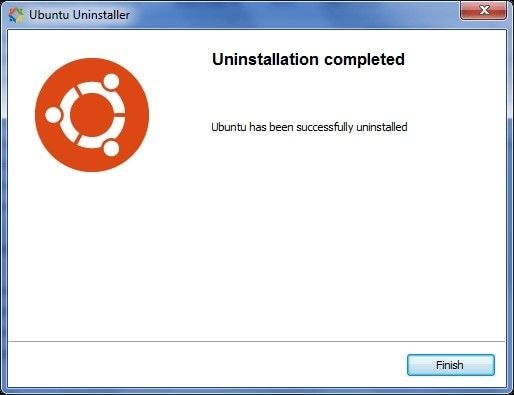
คู่มือนี้เรียบง่าย และตรงไปตรงมา และจะถอนการติดตั้ง Ubuntu จาก Windows ดูอัลบูตได้อย่างปลอดภัยโดยไม่สูญเสียข้อมูล ซอฟต์แวร์ Ubuntu ตอบสนองวัตถุประสงค์สำหรับผู้ใช้งาน แต่ทันทีที่คุณตัดสินใจที่จะลบออก สถานการณ์ใดๆ ที่เน้นไว้ข้างต้นจะทำงานได้ดีสำหรับคุณ
Partition Recovery
- Partition Management
- Solve Partition Problems
- Partition Tips


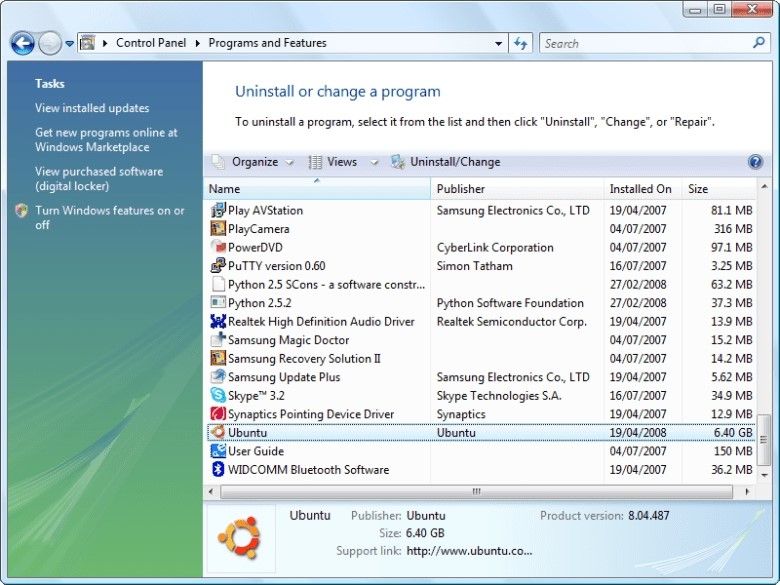
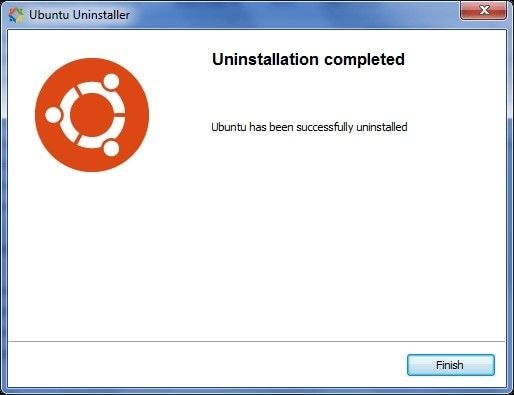



Dea N.
staff Editor